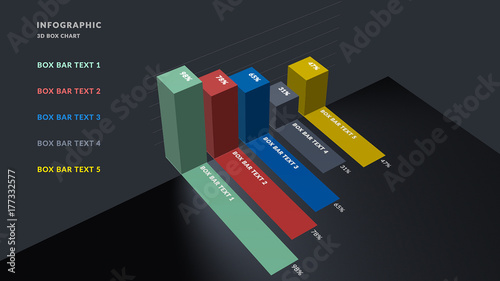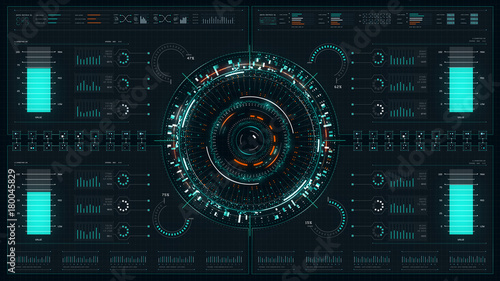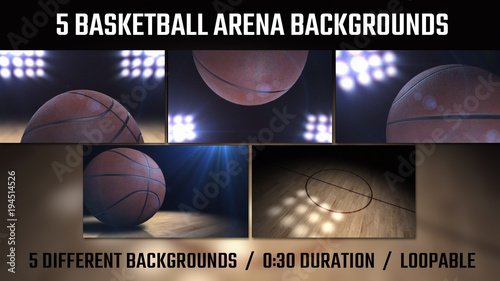iPhoneやiPadに標準搭載されている動画編集アプリ「iMovie」は、手軽に本格的な動画を作成できる強力なツールです。特に、動画の印象を大きく左右するのが「音」の編集。BGM、効果音、ナレーションなどを適切に配置・調整することで、視聴者の心に響く、プロ級の仕上がりを実現できます。
このページでは、iPhone/iPad版iMovieでオーディオファイルを追加・編集する基本的な方法から、知っておきたい応用テクニック、さらには著作権やよくあるトラブルへの対処法まで、動画クリエイターの視点から徹底的に解説します。あなたの動画を次のレベルへと引き上げるためのヒントが満載です。
iMovieから本格編集へステップアップ
Premiere Proならプロ級のテロップやタイトルが簡単に追加できます。
テンプレートも10点まで無料
📱 PCでもスマホでも簡単動画編集
Adobe Expressなら、ブラウザやアプリで直感的に動画作成・編集が可能。豊富なテンプレートでSNS投稿もおしゃれに仕上がります。無料で始められます。
Adobe Expressを無料で試すiMovieで追加できるオーディオの種類と特徴
iMovieでは、動画に様々な種類のオーディオを追加し、表現の幅を広げることができます。主に以下の3つのカテゴリから選択可能です。
サウンドトラック:iMovieオリジナルのBGM
iMovieにあらかじめ用意されているBGMです。ジャンルや雰囲気に合わせて選ぶことができ、動画の長さに合わせて自動的に調整されるため、手軽にBGMを挿入したい場合に便利です。著作権については後述しますが、私的利用の範囲であれば問題なく使用できます。
サウンドエフェクト:動画に臨場感を与える効果音
拍手、動物の鳴き声、乗り物の音など、iMovieに内蔵されている様々な効果音です。動画の特定のシーンに挿入することで、臨場感やユーモアを加え、視聴者の注意を引きつけることができます。
マイミュージック:デバイス内の音楽ファイル
iPhoneやiPadの「ミュージック」アプリに保存されている楽曲や、ファイルアプリ経由でインポートしたオーディオファイルを利用できます。iTunes Storeで購入した曲や、PCから同期した曲、著作権フリーのBGM素材などを自由に使うことが可能です。
マイミュージックから追加できるファイル形式は、M4A、MP4、MP3、WAV、AIFFなど多岐にわたります。
ナレーション(アフレコ):自分の声を動画に吹き込む
動画に合わせて自分の声を録音し、ナレーションとして追加する機能です。製品の説明、旅行の思い出、解説動画など、情報を補足したり、感情を伝えたりする際に非常に有効です。iMovieアプリ内で直接録音できるため、手軽に利用できます。
iPhone/iPad版iMovieでオーディオを追加する基本手順
iMovieにオーディオを追加する手順は非常にシンプルです。写真や動画クリップを挿入するのと同様に、直感的に操作できます。
1. 「+」アイコンをタップして「オーディオ」を開く
プロジェクトのタイムラインで、オーディオを追加したい位置に再生ヘッド(白い縦線)を合わせます。画面左上にある「+」アイコンをタップし、表示されるメニューから「オーディオ」を選択します。
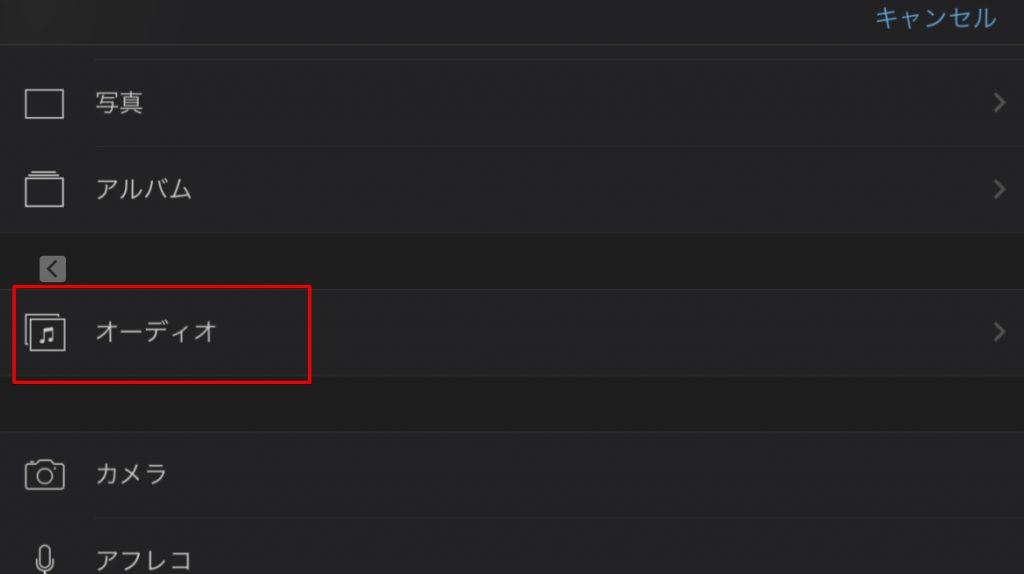
2. オーディオファイルを探す
「オーディオ」メニューを開くと、「サウンドトラック」「マイミュージック」「サウンドエフェクト」の3つのカテゴリが表示されます。目的のオーディオがあるカテゴリをタップして探します。
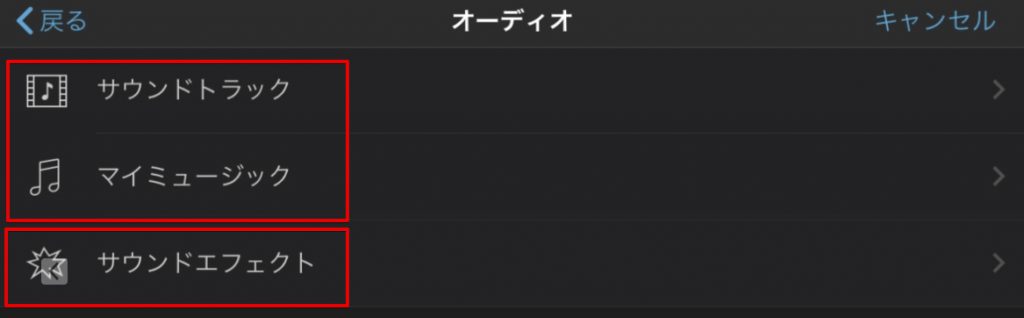
- サウンドトラック:iMovieオリジナルのBGMファイルを検索できます。
- マイミュージック:iOS内に格納されている、自分でダウンロードしたりiTunes経由で収録している楽曲を検索できます。
- サウンドエフェクト:iMovieオリジナルの効果音が収録されています。
3. オーディオファイルを視聴・追加する
お好みのオーディオファイルをタップすると視聴ができます。音量を確認するため、iPhoneのボリュームを上げて視聴しましょう。ファイルが決まったら、横に表示されている「+」の追加アイコンをタップします。
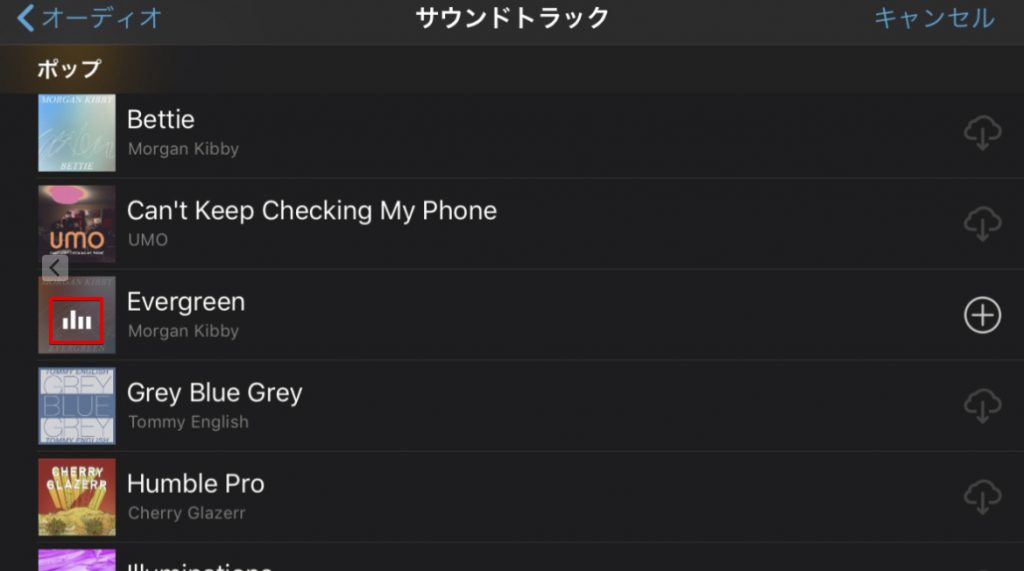
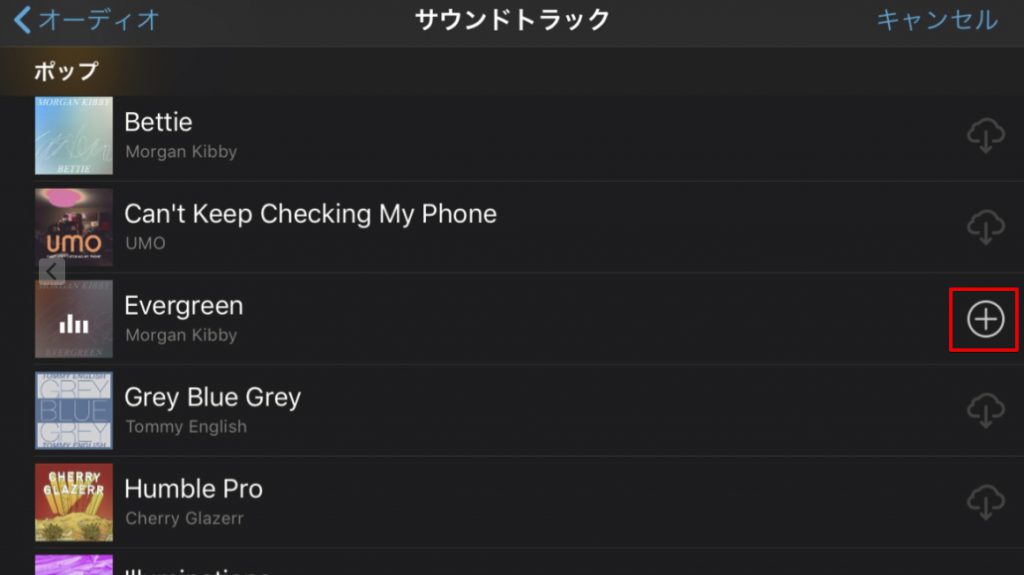
追加されたオーディオファイルは、タイムラインに表示されます。
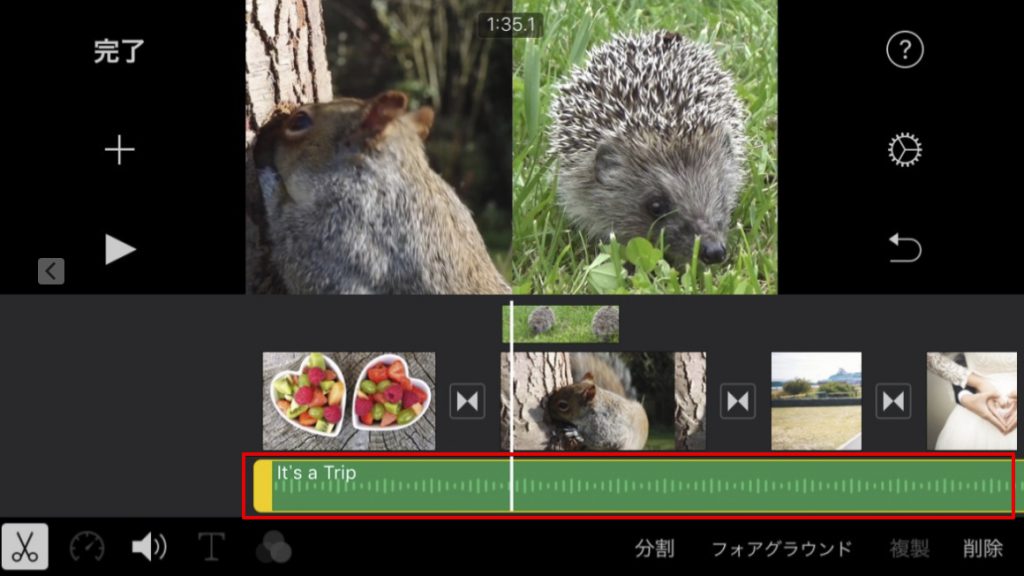

オーディオを視聴する際は、必ずiPhone/iPadの音量を上げて確認しましょう。マナーモードになっていると音が聞こえず、適切な音量調整ができません。
オーディオクリップの基本編集テクニック
タイムラインに追加したオーディオクリップは、様々な方法で編集し、動画に最適な状態に調整できます。
フォアグラウンドとバックグラウンドの理解と切り替え
iMovieのオーディオ編集において、最も重要な概念の一つが「フォアグラウンド」と「バックグラウンド」です。これらを理解することで、複数の音源を効果的に使い分けることができます。
バックグラウンドの機能(緑色のバー)
オーディオを挿入した直後の標準の状態です。緑色のバーで表示されます。
- 配置数:1つまでしか配置できません。
- 位置・トリミング:位置の変更やトリミング(長さの調整)はできません。
- 自動ダッキング:動画クリップに音声が含まれている場合、自動的にBGMの音量が下がり、ビデオの音声を優先します。
- 用途:主に動画全体のBGMとして使用するのに適しています。
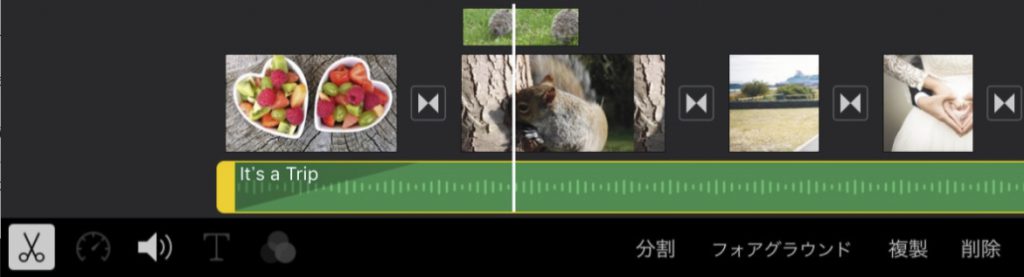
フォアグラウンドの機能(青色のバー)
オーディオのトリミングや分割、位置調整など、より細かな編集を行う場合に選択します。青色のバーで表示されます。
- 配置数:最大3つまで同時に配置可能です。
- 位置・トリミング:位置の変更やトリミングが自由にできます。
- 自動ダッキング:ビデオクリップの音声に関係なく、常に一定のボリュームを保ちます。
- 用途:効果音、ナレーション、特定のシーンで強調したいBGMなど、動画のメイン音声に重ねて使用するのに適しています。
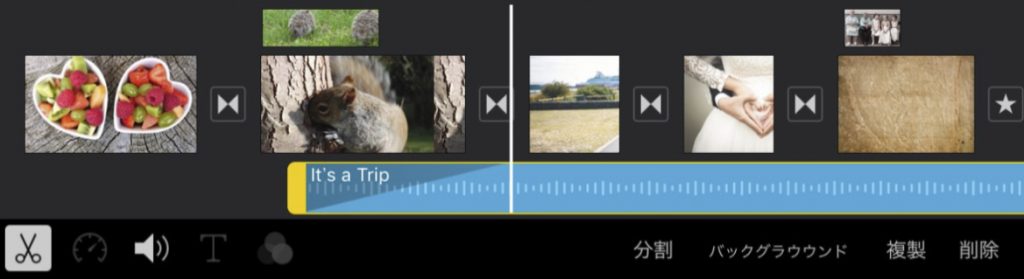
フォアグラウンドへの変更方法:
タイムライン上のオーディオクリップをタップし、下部のメニューから「フォアグラウンド」をタップします。バックグラウンドの状態ではトリミングや分割ができないため、これらの編集を行う前に必ずフォアグラウンドに切り替えましょう。


複数のBGMを重ねたい場合は、メインのBGMをバックグラウンドに、重ねたい別のBGMや効果音をフォアグラウンドに設定することで実現できます。ただし、フォアグラウンドは最大3つまでという制限があります。
オーディオのトリミングと分割
タイムラインに挿入したオーディオファイルは、動画クリップと同様にトリミングや分割が可能です。
オーディオファイルのトリミング
オーディオクリップの左右の端をドラッグすることで、長さを調整できます。不要な部分をカットしたり、動画の長さに合わせたりする際に使用します。
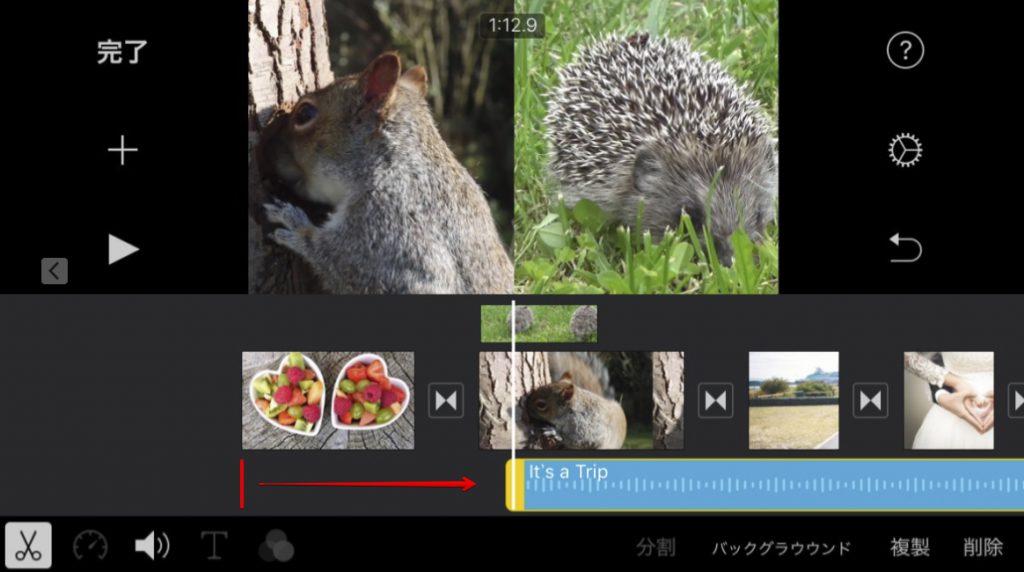
オーディオファイルを分割する
BGMファイルなどを途中で分割し、複数のクリップに分けることができます。これにより、各クリップで個別に音量やフェード設定を行うなど、より細かな調整が可能になります。
分割したいポイントに再生ヘッド(白い縦線)を合わせてから、下部のメニューにある「分割」をタップします。
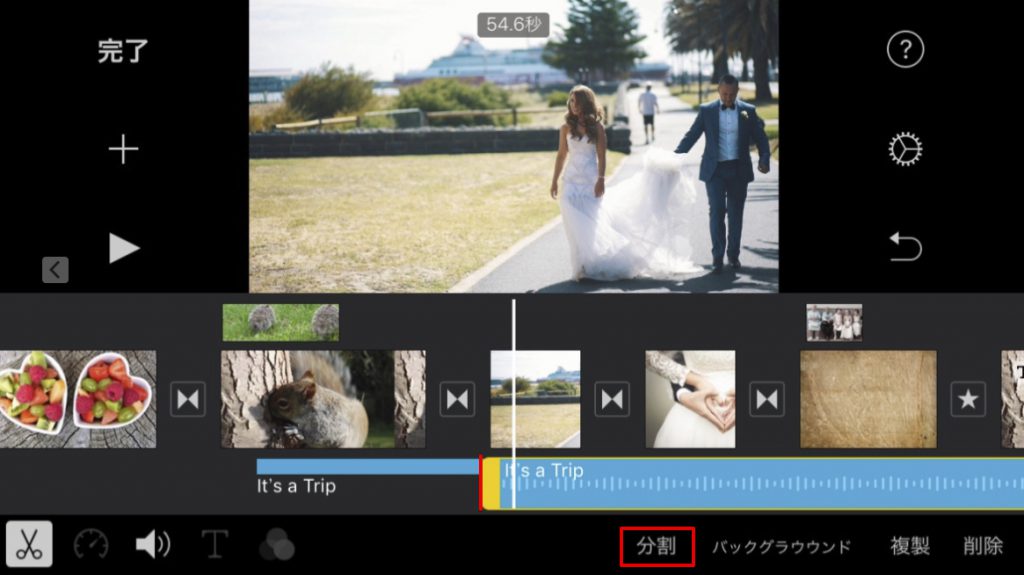
オーディオファイルの移動
オーディオファイルの開始タイミングを調整したい場合は、クリップをタップして長押ししたまま左右にドラッグすることで、タイムライン上の位置を自由に移動できます。トリミングや分割を行った後も、この方法で最適な位置に配置し直しましょう。
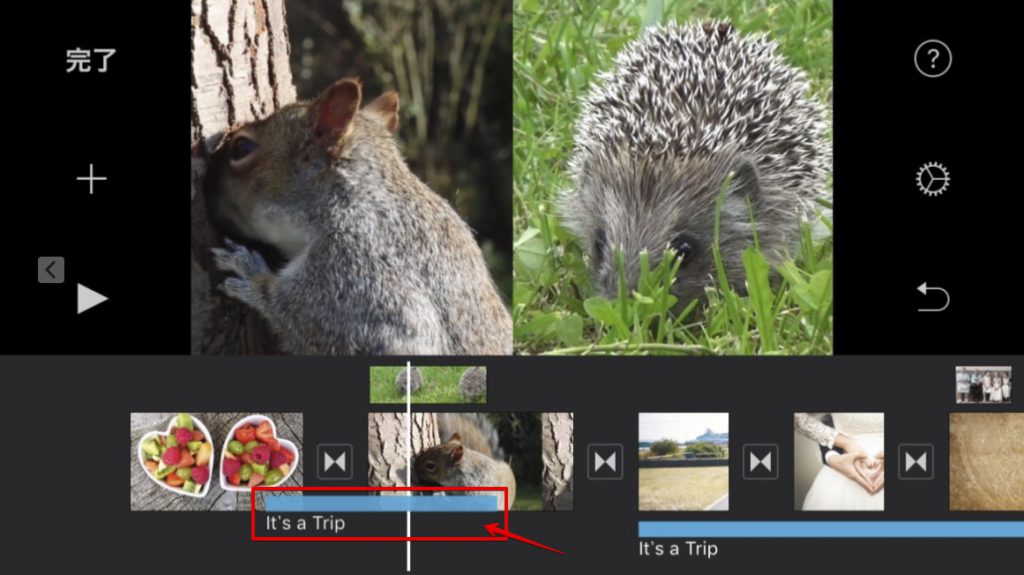
音量調整:動画に合わせた最適なバランスを見つける
動画全体のバランスを考慮し、BGM、効果音、ナレーション、元の動画音声の音量を適切に調整することが重要です。
ボリュームを編集する
オーディオクリップをタップし、下部のメニューにあるスピーカーアイコン(ボリューム)をタップします。表示されるスライダーを左右にドラッグすることで、音量を調整できます。元のボリュームが100%となるため、動画を視聴しながら最適な音量を見つけましょう。
動画の質を高めるアニメーション素材
10点まで無料でダウンロードできて商用利用もOK!今すぐ使えるテンプレート